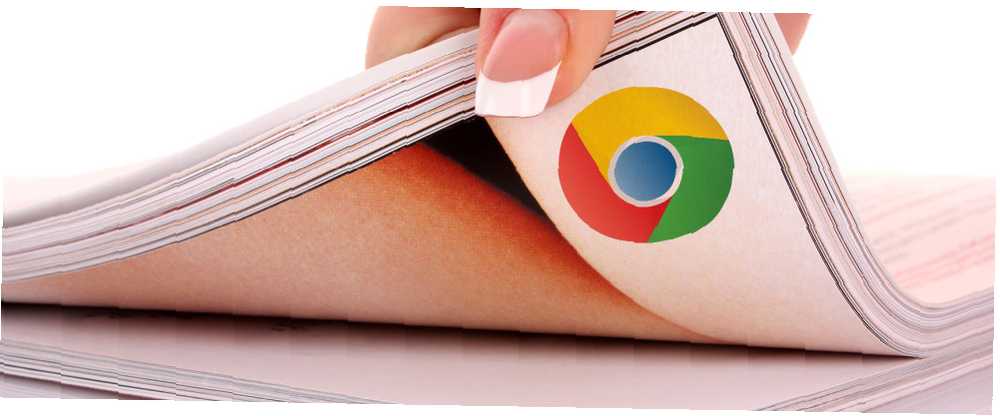
Michael Fisher
0
3955
992
Nie musisz polegać na Internecie, aby nadrobić zaległości w czytaniu, ponieważ istnieje wiele sposobów na przeniesienie treści offline.
Zobaczmy, jak możesz zapisać swoje materiały do czytania do użytku offline w przeglądarce. Użyjemy Chrome jako przykładu, ale te rozwiązania działają równie dobrze w każdej innej przeglądarce, chyba że oczywiście wymagają rozszerzenia Chrome.
1. Kindle Cloud Reader

Amazon ułatwił dostęp do ebooków Kindle z różnych urządzeń i systemów operacyjnych. Ale tak naprawdę nie potrzebujesz aplikacji komputerowej do czytania ebooków Kindle.
Możesz użyć Kindle dla Chrome, przechodząc do read.amazon.com i logując się na swoje konto Amazon. Następnie zobaczysz Kindle Cloud Reader, ale wydaje się ukryty przez monit, który pozwala zapisywać książki do przeczytania, gdy jesteś offline.
Jeśli chcesz pobrać e-booka do czytania offline w Chrome, kliknij Włącz tryb offline przycisk. (W przeciwnym razie kliknij Nie teraz ). Jeśli Chrome wyświetli monit o pozwolenie na zapisanie danych na dysku, śmiało udziel go.
Czytnik Kindle dla Chrome ma prosty interfejs, w którym możesz przeglądać całą kolekcję Kindle. Przykładowe rozdziały nie są zawarte w bibliotece czytnika w chmurze.
Po kliknięciu dowolnego ebooka prawym przyciskiem myszy zobaczysz dwie opcje: Otwarta książka i Pobierz i przypnij książkę. Kliknij drugi, aby ten ebook był dostępny offline. Ta opcja jest wyszarzona, jeśli nie włączyłeś funkcji czytania offline.
Wizyta: Kindle Cloud Reader (bezpłatny)
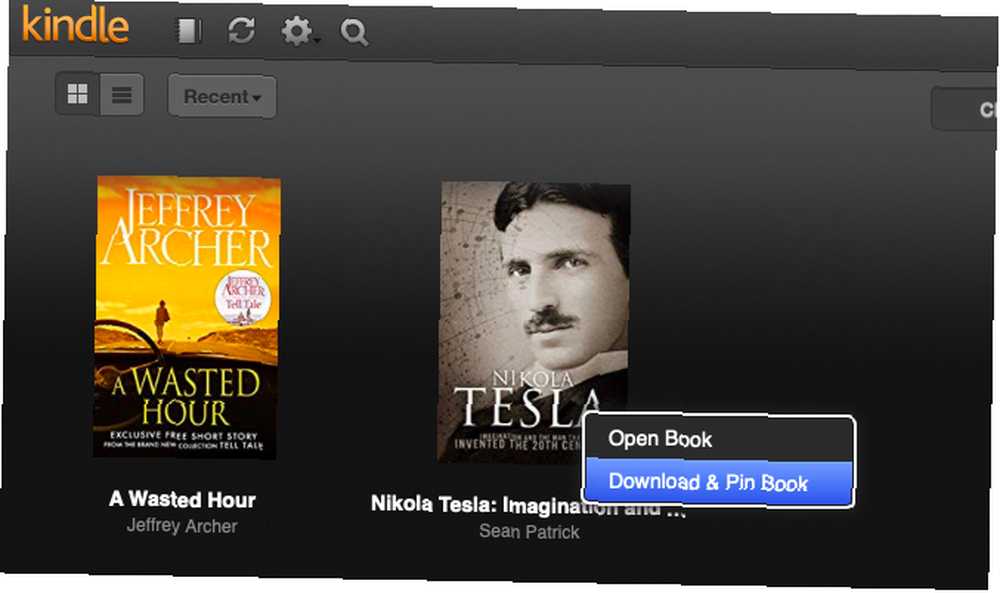
2. Kieszeń
Jeśli korzystasz z popularnej usługi Pocket-read-it-later, możesz zainstalować jedną z jej aplikacji komputerowych lub mobilnych, aby przełączyć swoją listę do czytania offline. Chociaż możesz zobaczyć odniesienia do aplikacji Chrome dla Pocket online, aplikacja i wszystkie inne aplikacje Chrome są już nieaktualne.
Dzięki aplikacjom na komputery (i urządzenia mobilne) nie musisz się martwić zapisywaniem treści do użytku offline. Automatycznie udostępniają wszystkie treści na Twoim koncie bez połączenia z Internetem.
Pamiętaj, że synchronizacja aplikacji Pocket z kontem może chwilę potrwać. Jeśli przejdziesz do trybu offline przed synchronizacją, najnowsze treści mogą nie być dostępne za pośrednictwem aplikacji. Przed odłączeniem się od Internetu warto upewnić się, że Twoja lista Pocket jest aktualna.
Wraz z aplikacją komputerową możesz zainstalować rozszerzenie Pocket Chrome lub bookmarklet, aby za jednym kliknięciem zapisywać strony internetowe na koncie.
Zainstalować: Kieszeń (bezpłatne, dostępne konto premium)
3. EpubPress
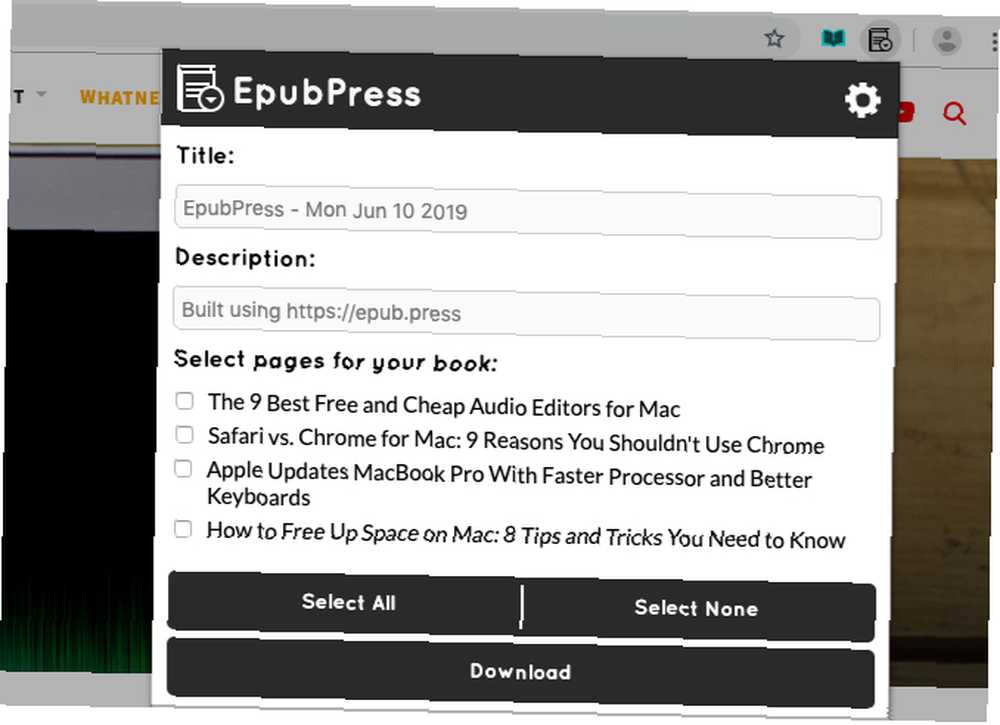
Ten jest tylko dla użytkowników Chrome. Rozszerzenie EpubPress zamienia artykuły z twoich ulubionych stron i blogów w EPUBy.
Po zainstalowaniu EpubPress i kliknięciu przycisku paska narzędzi wyświetla listę artykułów dostępnych na aktywnych kartach. Wybierz artykuły, które chcesz dodać do niestandardowego ebooka i kliknij Pobieranie przycisk.
Następnie EpubPress działa w tle, eliminując reklamy i banery, i upuszcza produkt końcowy na pulpit. Rezultatem jest czysty, dobrze sformatowany ebook EPUB, który można czytać na dowolnym urządzeniu.
Zainstalować: EpubPress (bezpłatny)
4. Książki Google Play
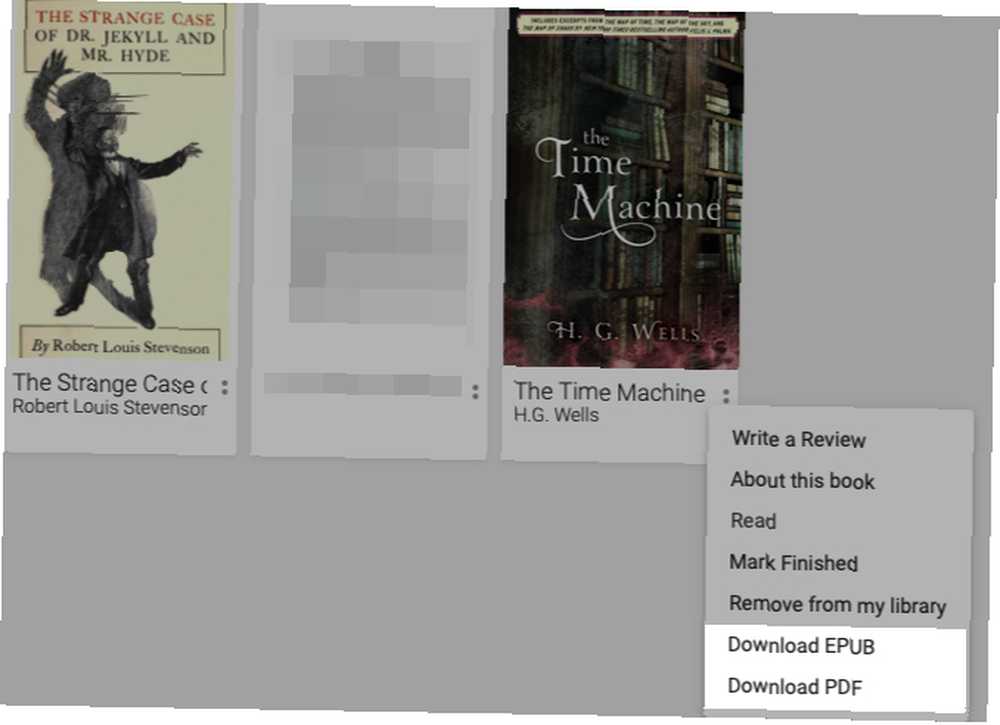
Odwiedź Książki Google Play, aby uzyskać dostęp i zbudować osobistą bibliotekę ebooków, znaną również jako Moje książki Sekcja. Książki pobrane ze Sklepu Play pojawiają się tutaj jako miniatury. Możesz także przesłać książki do tej sekcji ze swojego komputera za pomocą Prześlij pliki przycisk paska narzędzi.
Aby czytać Książki Google Play offline, najpierw upewnij się, że masz połączenie z Internetem i uzyskaj dostęp do biblioteki ebooków.
Tam kliknij prawym przyciskiem myszy miniaturę ebooka, który chcesz zapisać, i wybierz Pobierz EPUB lub ściągnij PDF pozycja menu zgodnie z wymaganiami. (W przypadku e-booków, które sam przesłałeś, zobaczysz Pobieranie opcja tylko dla tego samego formatu, w którym dodałeś książkę).
Problem polega na tym, że pobrany plik faktycznie pojawia się w formacie ACSM, ponieważ jest chroniony przez DRM. Nie można go otworzyć jako zwykłego pliku EPUB lub PDF, ale nadal można go przeczytać po zainstalowaniu Adobe Digital Editions lub ADE na pulpicie. Użytkownicy Chromebooków, jeśli Twoje urządzenie obsługuje instalację aplikacji na Androida, możesz otrzymać kopię ADE na Androida.
Wizyta: Książki Google Play (bezpłatny)
5. Drukowanie przyjazne i PDF
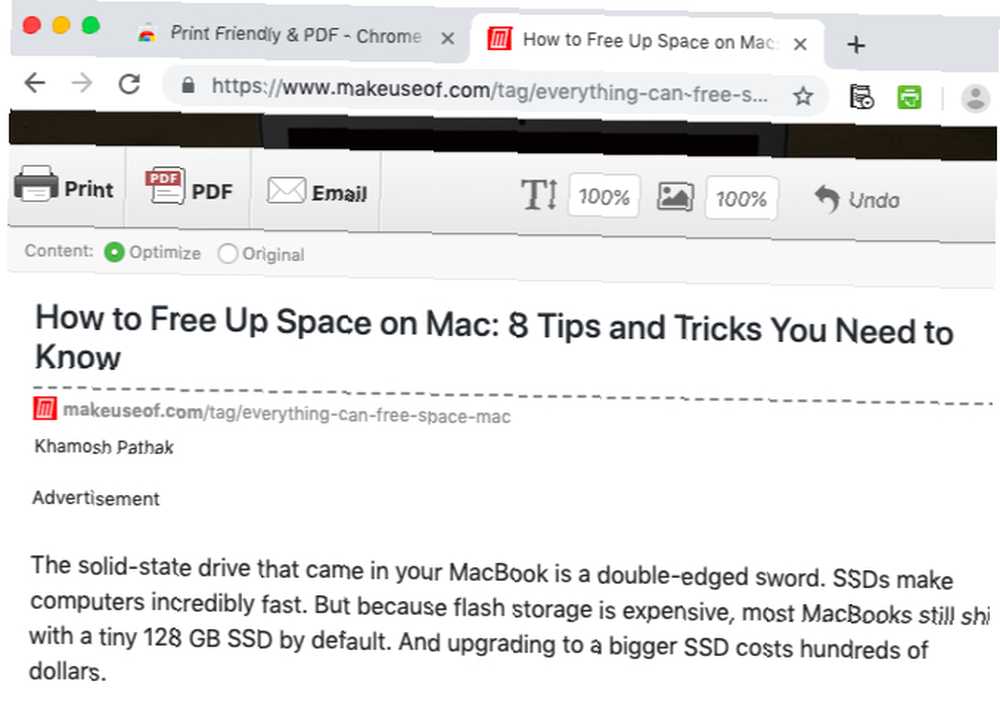
Czy Twój kanał RSS lub lista do czytania w Internecie wydają się być trudne? Podziel go na strawne części, konwertując wybrane artykuły na pliki PDF za pomocą PrintFriendly i PDF. Nie ma tego wiele. Po zainstalowaniu rozszerzenia Chrome przejdź do strony internetowej lub artykułu, który chcesz zapisać jako plik PDF, i kliknij przycisk paska narzędzi rozszerzenia.
W oknie dialogowym, które się otworzy, otrzymasz zoptymalizowaną wersję strony internetowej. Możesz go jeszcze bardziej ulepszyć - możesz skalować lub usuwać obrazy, skalować tekst i usuwać różne sekcje strony. (Linki w pliku PDF pozostają klikalne!)
Gdy zmiany będą satysfakcjonujące, kliknij przycisk PDF przycisk na górnym pasku narzędzi, a następnie na Pobierz swój plik PDF przycisk, który się pojawi.
Chcesz wydrukować stronę internetową lub wysłać ją e-mailem zamiast eksportować ją jako plik PDF? Masz też te opcje - poszukaj ich na pasku narzędzi.
Zamiast instalować rozszerzenie Chrome, możesz użyć PrintFriendly i PDF jako bookmarkletu. Jest to szczególnie przydatne, jeśli używasz przeglądarki, której rozszerzenie nie obsługuje.
Zainstalować: Drukuj przyjazny i PDF (bezpłatny)
Brak sygnału do czytania? Nie ma problemu
Czy gromadzisz artykuły do przeczytania, ale nigdy nie zaczynasz ich czytać? Obwiniaj swoje aktywne połączenie internetowe - zapewnia to, że zawsze coś przyciąga wzrok tuż za rogiem. Jeśli naprawdę chcesz znaleźć się na liście czytelniczej, czytaj offline!
Ponieważ zajmujemy się czytaniem materiałów online bez Internetu, sprawdź, jak zapisać pełną stronę internetową do czytania offline. Możesz także pobrać całą stronę internetową do czytania offline Jak pobrać całą stronę internetową do czytania offline Jak pobrać całą stronę internetową do czytania offline Oto, w jaki sposób możesz pobrać całe strony internetowe do czytania offline, dzięki czemu masz dostęp nawet wtedy, gdy nie masz Wi -Fi lub 4G. . Jeśli korzystasz z urządzeń Apple, rozważ użycie listy czytelniczej Safari do czytania treści offline. Użyj listy czytelniczej Safari do czytania offline na komputerze Mac i iPhone. Użyj listy czytelniczej Safari do czytania offline na komputerze Mac i iPhone. Chcesz udostępniać artykuły między telefonem iPhone i komputerem Mac? Użyj listy czytelniczej Safari. .











